图文结合,详细介绍如何在ANSYSworkbench13.0中添加材料属性。
工具/原料
-
电脑,ANSYSworkbench13.0
方法/步骤
-
1
打开workbench,双击‘static structural’,在弹出的项目模块中首先导入模型。如图所示。本例以ZG230-450材料为例,事先要知道其密度,泊松比和弹性模量(也为杨氏模量),添加其他材料也一样。
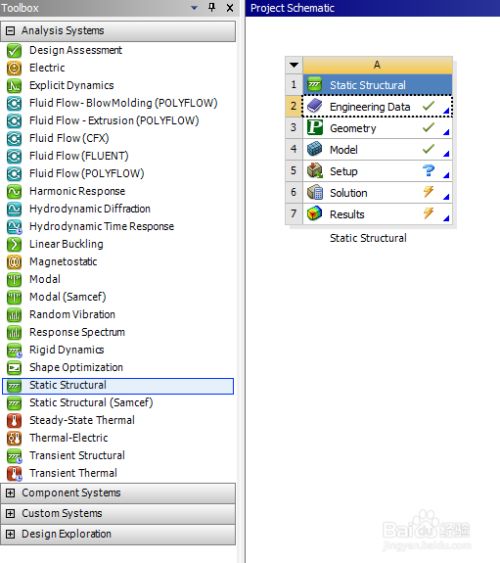
-
2
返回到‘project schematic’窗口,双击A2栏的‘engineering data’。在弹出的界面中鼠标左键单击‘click here to add a new material’,然后再其输入ZG230-450,如图所示。
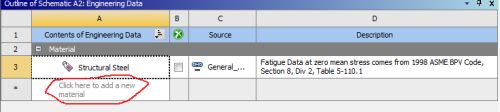
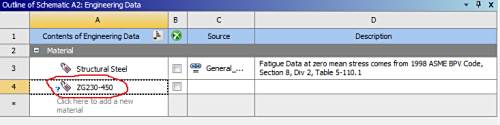
-
3
分别双击左边‘toolbox’下的‘density’和‘isotropic elasticity’,便会出现如下图所示的对话框,然后在相应的里面填上密度、弹性模量和泊松比的值,如下图所示。

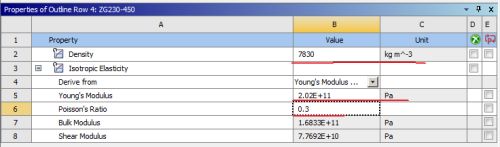
-
4
然后点击上面工具条里的‘return to project’,返回到project 窗口,可以看到model需要更新,于是更新下model。

-
5
回到mechanical界面,点击model 下 geometry 下的part1,在左下角找到‘assignment’,然后点击‘structural steel’,会出现一个有向右箭头的小图标。鼠标左键点击一下,可以看到里面有你刚才添加的材料,于是选择ZG230-450,于是材料就添加好了,如下图所示。
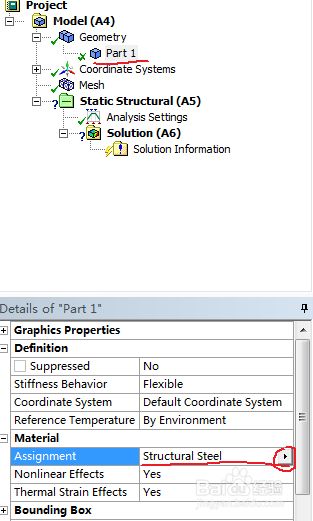
 END
END
注意事项
-
希望对初学者有所帮助
经验内容仅供参考,如果您需解决具体问题(尤其法律、医学等领域),建议您详细咨询相关领域专业人士。
作者声明:本篇经验系本人依照真实经历原创,未经许可,谢绝转载。
展开阅读全部
文章评论